文章詳情頁
win11不能共享打印機解決方法
瀏覽:114日期:2023-05-18 14:19:07
我們經常會在多臺電腦之間共享一臺打印機,但是也有時候會出現win11不能共享打印機的問題,這時候可以嘗試多種方法來解決,例如更新系統、修改權限密碼等等。
win11不能共享打印機解決方法方法一:
1、首先我們右鍵開始菜單,打開“設置”
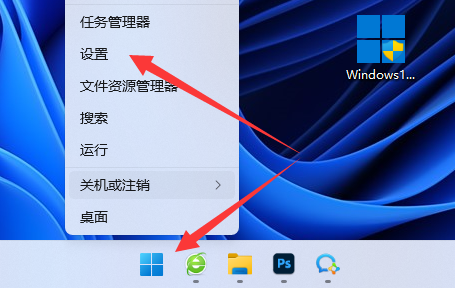
2、接著進入左下角的“Windows更新”
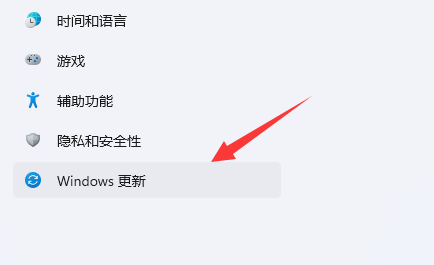
3、在其中“檢查更新”后更新一下系統版本試試看。
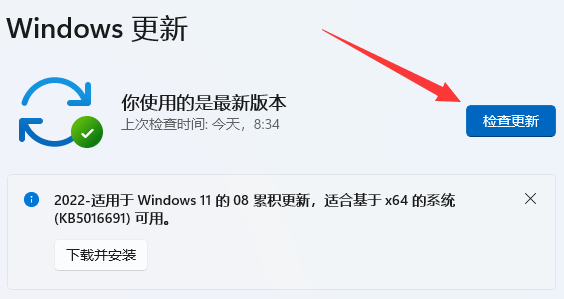
方法二:
1、更新后還不能共享的話,我們打開“控制面板”

2、再點擊“查看網絡狀態和任務”
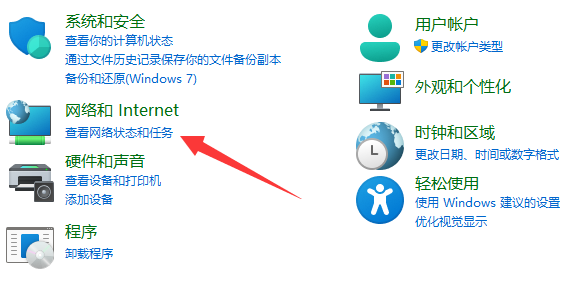
3、然后點開左邊“更改高級共享設置”
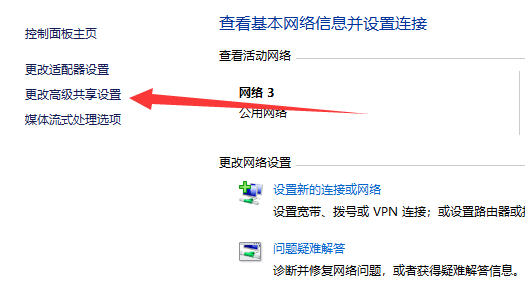
4、隨后將“網絡發現”和“打印機共享”都啟用并保存修改。
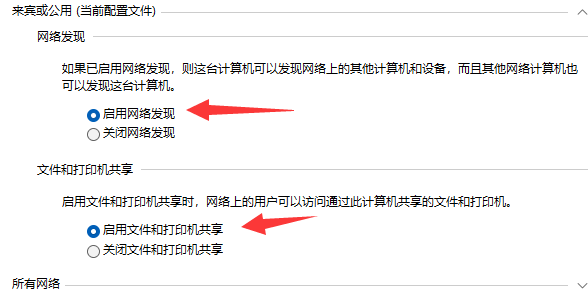
方法三:
1、還不行的話,回到“設置”,打開其中的“疑難解答”
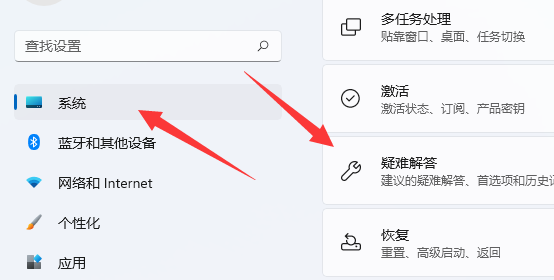
2、然后選擇“其他疑難解答”
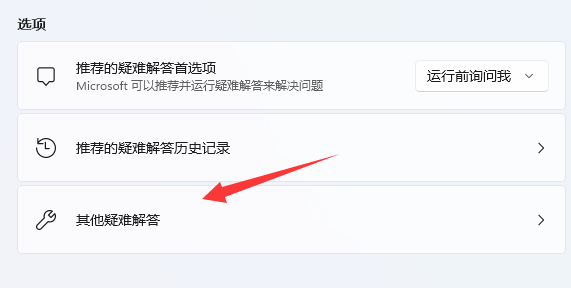
3、最后找到“打印機”并“運行”即可解決。
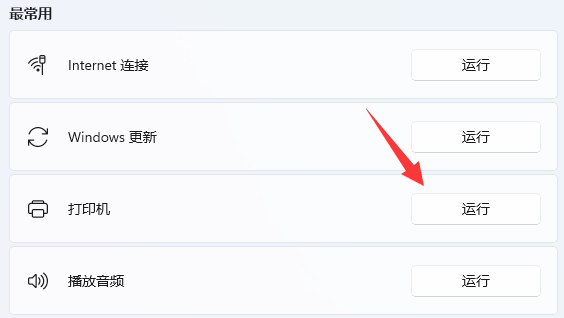
以上就是win11不能共享打印機解決方法的全部內容,望能這篇win11不能共享打印機解決方法可以幫助您解決問題,能夠解決大家的實際問題是好吧啦網一直努力的方向和目標。
相關文章:
1. Win10怎么手工恢復注冊表自動備份功能?2. Win10提示無法正常啟動你的電腦錯誤代碼0xc0000001的解決辦法3. Win10怎么卸載重裝聲卡驅動?Win10卸載聲卡驅動詳細教程4. Win10電腦制作定時關機代碼bat文件教程5. 如何一鍵關閉所有程序?Windows系統電腦快捷關閉所有程序教程6. Win11的開機音效要怎么設置?7. Win11怎么設置任務欄小圖標?Win11設置任務欄小圖標的方法8. 怎么檢測電腦是否支持Win11系統?電腦無法運行Win11怎么辦?9. Win11渠道選哪個 升級Win11選擇哪個渠道10. Win10怎么查看軟件流量情況?Win10查看軟件流量情況的方法
排行榜

 網公網安備
網公網安備